作った動画に好きな音楽やBGMを入れたいですか?今回の記事では、いくつかの動画編集ソフトを使って、動画にMP3音楽を入れる方法を紹介します。
WonderFox HD Video Converter Factory ProはMP4、MKV、MOV、AVI、MP3、WAV、AACなど様々な動画や音声形式をサポートしており、簡単に動画にMP3音楽を入れることができます。また、音楽を動画に入れたら、回転、結合、クロップ、分割、エフェクト追加などの機能を使って、動画ファイルを編集することも可能です。
さらに、実用的なダウンロード機能を備えており、YouTubeなどのWebサイトから音楽素材をダウンロードして、自分の動画に入れることもできます。そのほか、音声ファイルの編集、変換にも対応しています。
次は動画にMP3音楽を入れる方法を紹介します。その前に、まずこのソフトを無料ダウンロード無料ダウンロードして、パソコンにインストールしましょう。
WonderFox HD Video Converter Factory Proを起動し、最初画面で「変換」をクリックします。
「+ファイル追加」をクリックして、動画素材を選択してソフトに追加します。
右側の形式アイコンをクリックして、「動画」カテゴリから必要な出力形式を選択します。
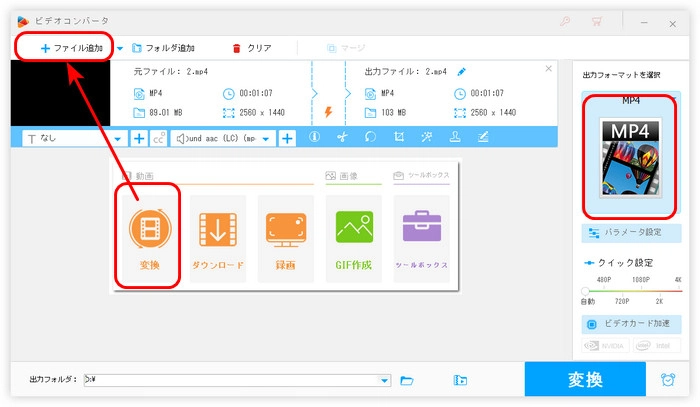
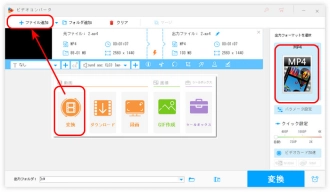
青いツールバーにある二番目「+」ボタンを押して、MP3音楽を選択して、ソフトに追加します。
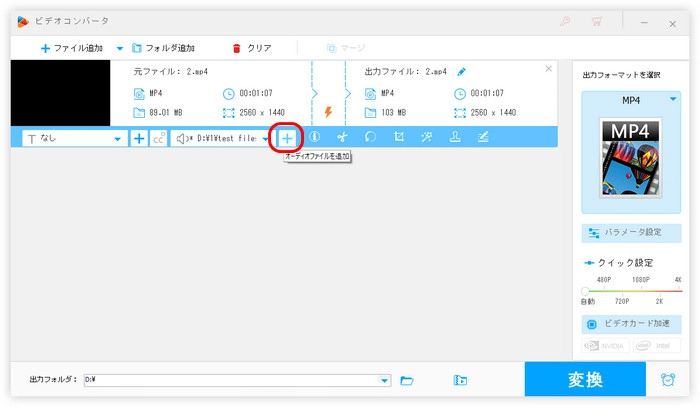
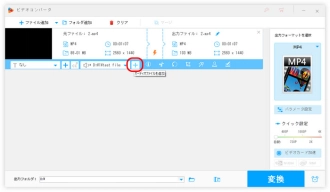
画面下部にある「▼」をクリックして、動画の出力フォルダを指定します。
最後、「変換」をクリックして、動画にMP3音楽を入れます。
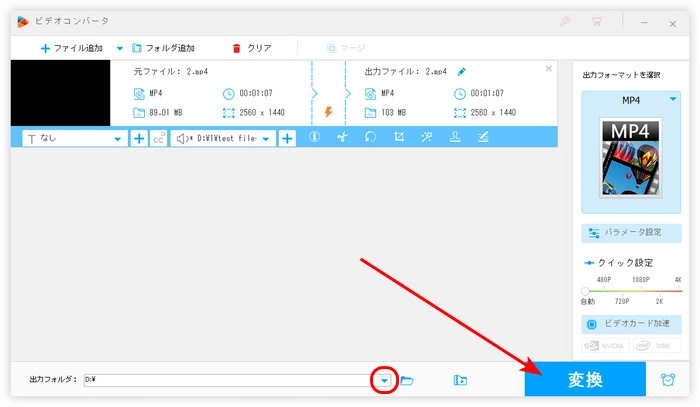
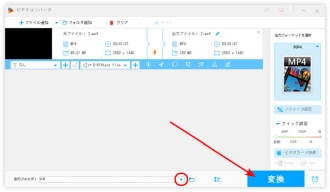
WonderFox HD Video Converter Factory Proを無料ダウンロード>>>WonderFox HD Video Converter Factory Proを無料ダウンロード>>>
Freemake Video Converterは動画形式を変換できるフリーソフトです。動画の形式を変換するほか、いくつか編集機能があるので、動画にMP3音楽を入れることも可能です。しかし、出力した動画に大きな透かしロゴが入っています。
Freemake Video Converterで動画にMP3を入れる手順:
ステップ1.Freemake Video Converterを起動し、「ビデオ」をクリックして、対象動画をソフトにインポートします。
ステップ2.スピーカーのようなボタンを押して、「オーディオを追加する」をクリックして、MP3音楽を選択して追加します。
ステップ3.画面下部から必要な出力形式を選択して、「出力パラメータ」を開きます。
ステップ4.「…」をクリックして、動画ファイルの出力フォルダを指定します。
ステップ5.「変換する」ボタンを押して、動画にMP3音楽を入れます。
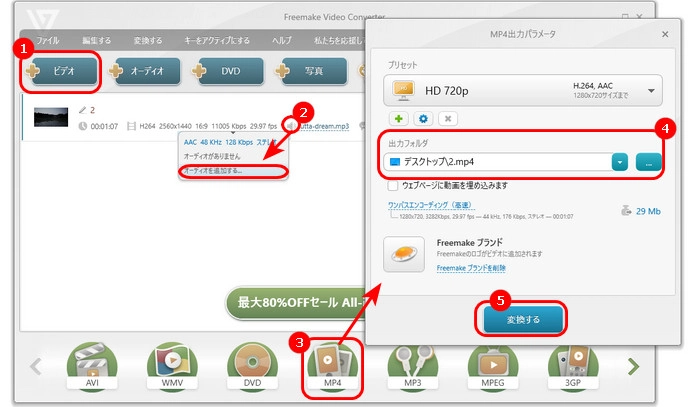
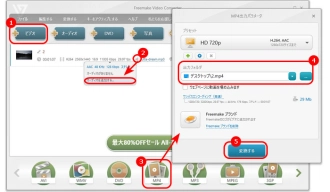
XMedia Recodeは動画や音声ファイルの形式を変換できるソフトですが、クロップ、回転、結合、音量変更、解像度変更、音声追加などの編集機能を搭載しており、簡単に動画にMP3音楽を入れることができます。
XMedia Recodeで動画にMP3を入れる手順:
ステップ1.XMedia Recodeを起動し、「ファイルを追加」をクリックして、動画をソフトに読み込みます。
ステップ2.「形式」タブにある「形式」リストから必要な出力形式を選択します。
ステップ3.「音声トラック1」タブに切り替えます。「インポート」>「ファイルを開く」をクリックしてMP3音楽を追加します。そして、「インポート」画面で追加したMP3音楽を選択し、「OK」をクリックして「ソース」リストに入れます。 「ソース」リストにあるMP3音楽をクリックして選択したら、「▶」を押して、MP3音楽を「出力」リストに追加します。
ステップ4.「出力方法」を「フォルダに保存」に調整し、「参照」をクリックして、動画の保存先を指定します。
ステップ5.最後、「リストに追加」>「エンコード」をクリックして、動画にMP3を入れます。
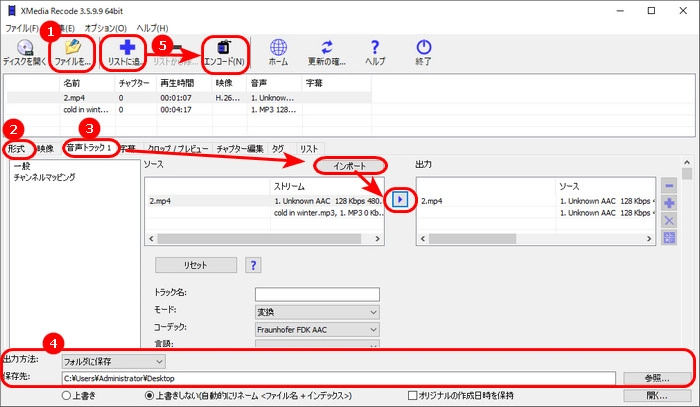
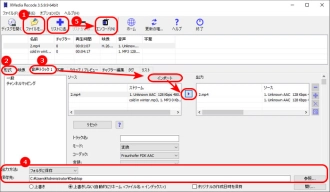
Any Video Converterは音声追加機能を搭載している形式変換ソフトです。動画にMP3を入れるほか、動画の形式を変換したり、オンラインサイトから動画をダウンロードしたり、動画をカット編集したりすることも可能です。
Any Video Converterで動画にMP3を入れる手順:
ステップ1.Any Video Converterを起動し、「音声追加」画面に入ります。
ステップ2.「+動画を追加」をクリックして、動画をソフトに追加します。
ステップ3.右側の「+追加」をクリックして、MP3ファイルを追加します。
ステップ4.MP3音楽の音量を調整します。
ステップ5.「開始」をクリックして、動画にMP3を入れます。
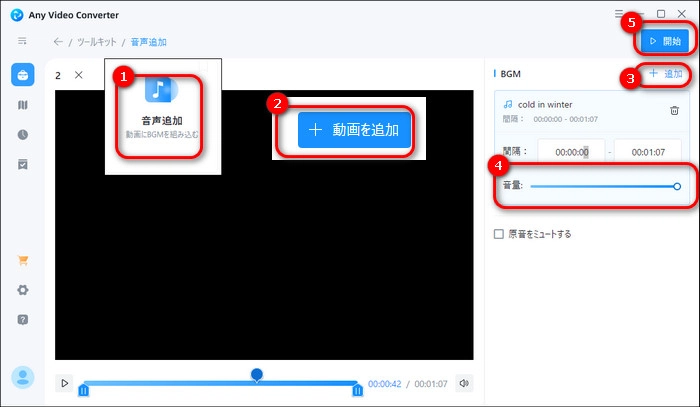
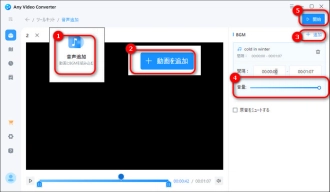
以上は今回紹介したい動画にMP3を入れる方法でした。これらの方法はお役に立てれば幸いです。
利用規約 | プライバシーポリシー | ライセンスポリシー | Copyright © 2009-2025 WonderFox Soft, Inc. All Rights Reserved.